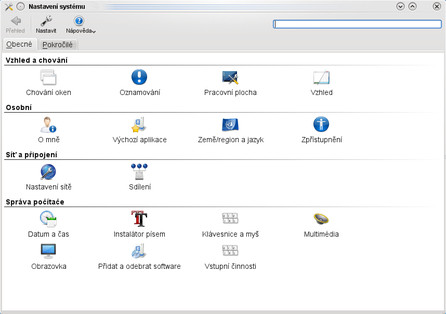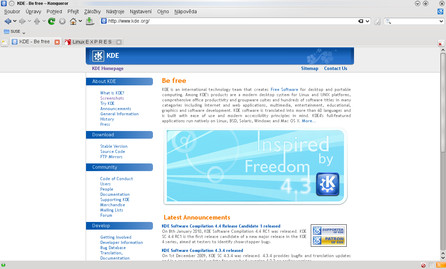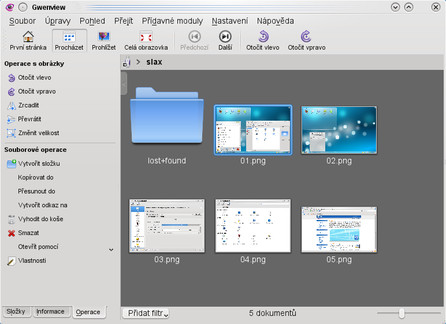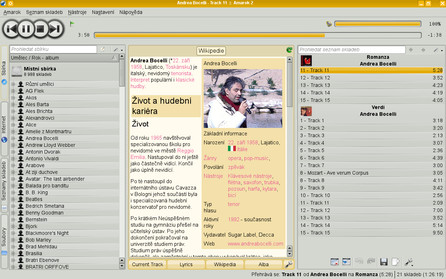Špetka historie
V roce 1996 byl mladý německý student informatiky Matthias Ettrich velký fanda tehdy ještě dosti mladého Linuxu, ale jeho přítelkyně jej odmítala používat, protože se jí jeho grafické prostředí zdálo velmi nepřátelské a špatně se jí s ním pracovalo. Proto se on jako pravý muž rozhodl, že vytvoří grafické prostředí pro Linux, které se jeho přítelkyni bude líbit a bude se jí s ním dobře pracovat. To byl první krok k vydání KDE.
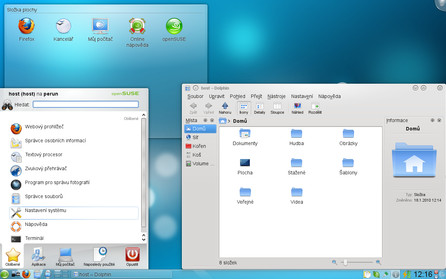 Vzhled současného KDE 4.3: Vlevo je hlavní nabídka, vpravo správce souborů Dolphin
Vzhled současného KDE 4.3: Vlevo je hlavní nabídka, vpravo správce souborů Dolphin
KDE je postaveno na knihovnách Qt vyvíjených norským Trolltechem (později byl koupen Nokií), které sice byly k dispozici zdarma, ale nebyly open source (nyní již jsou dostupné pod open source licencemi). KDE začalo být rychle velice populární, ale mnoha lidem vadilo, že je postaveno na nesvobodných knihovnách. A tak vznikl projekt GNOME, který měl zprvu za cíl vytvořit plně svobodnou alternativu KDE. Nyní GNOME a KDE tvoří dvojici nejpopulárnějších grafických prostředí pro Linux. U většiny uživatelů dnes Linux asi vypadá podobně jako GNOME v Ubuntu nebo jako výchozí vzhled KDE 4.
KDE řady 4 spatřilo světlo světa před dvěma lety a první vydání se příliš nepovedlo. Vývojáři si ukousli obrovský balík práce na zajímavých technologických inovacích, ale první vydání nové řady neumělo zdaleka tolik, co jeho předchůdce a navíc bylo hodně nestabilní. Obrovský objem programátorské práce, který byl potřeba k vytvoření nové řady KDE se nedal zvládnout a autoři navíc nezvládli komunikaci s uživateli a tvůrci linuxových distribucí. Po dalších dvou letech intenzivního vývoje je již KDE 4 plně vyzrálé a vhodné pro každodenní použití. KDE je dostupné prakticky ve všech větších linuxových distribucích, v BSD, OpenSolarisu a dalších systémech. Lze jej provozovat i na MS Windows a Apple Mac OS X.
Co to umí a obsahuje
KDE je vysoce modulární a přizpůsobitelné prostředí. Zároveň se s obrovskou mírou nastavitelnosti snaží nabídnout při práci uživateli maximální pohodlí. Snaží se integrovat maximum aplikací tak, aby spolu mohly snadno a pohodlně komunikovat a aby uživatel mohl stejně jednoduše pracovat s daty ve vlastním počítači i třeba na FTP serveru (protokol KIO; stačí do řádku s adresou ve správci souborů nebo souborovém dialogu prakticky libovolného programu napsat remote:/ nebo kliknout na ikonku u levého konce adresní řádky).
"Co to je KDE?" není úplně jednoduchá otázka. V užším smyslu jde jen o základní balík knihoven a funkcí jen s pár nejzákladnějšími aplikacemi typu správce souborů. V širším smyslu se k tomu řadí blíže neurčené množství dalších aplikací primárně určených pro použití s KDE, ale samozřejmě použitelných i v rámci jiných grafických prostředí.
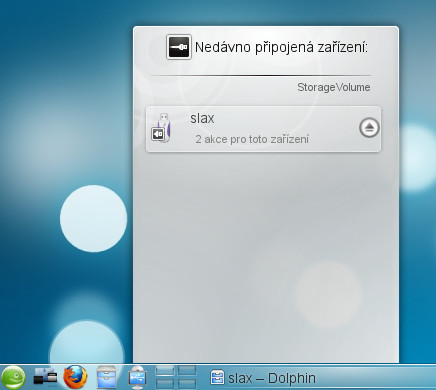 Práce s výměnnými zařízení (USB, CD, ...) v KDE 4 (v panelu 5. ikonka zleva)
Práce s výměnnými zařízení (USB, CD, ...) v KDE 4 (v panelu 5. ikonka zleva)
![Krunner: stiskněte [Alt+F2] a začněte psát název aplikace, souboru, kontaktu z knihy adres apod. Krunner začne vyhledávat a umožní vám se snadno a rychle dostat k cíli.](/uploads/gallery/detail/2988.jpg) Krunner: stiskněte [Alt+F2] a začněte psát název aplikace, souboru, kontaktu z knihy adres apod. Krunner začne vyhledávat a umožní vám se snadno a rychle dostat k cíli.
Krunner: stiskněte [Alt+F2] a začněte psát název aplikace, souboru, kontaktu z knihy adres apod. Krunner začne vyhledávat a umožní vám se snadno a rychle dostat k cíli.
KDE 4 již nepracuje s klasickým konceptem plochy jako výpisem stejnojmenného adresáře, maximálně ozvláštněného pár speciálními ikonkami nebo postranním panelem. KDE používá tzv. Plasmu, což je obecný princip umožňující na plochu umístit prakticky cokoliv. Vše, co uživatel po spuštění vidí je Plasma. Jednotlivé prvky (panely a jejich součásti, ...) jsou tzv. plasmoidy (widgety, applety, ...). Odstraníte-li všechny plasmoidy, zbude jen prázdná plocha s pozadím. Na druhou stranu můžete na plochu umístit libovolné množství libovolně nastavených panelů a dalších užitečných věci. Plocha už ani není jen výpisem adresářů. O to se stará speciální plasmoid. Můžete tak na ploše mít výpis několika různých adresářů.
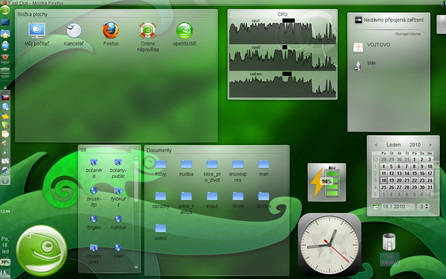 Příklad plně vybavené plochy. Vlevo a nahoře jsou panely s běžnými plasmoidy (přepínač ploch, otevřená okna, systémové ikony apod.), na ploše jsou hodiny, výpis tří adresářů a další věci.
Příklad plně vybavené plochy. Vlevo a nahoře jsou panely s běžnými plasmoidy (přepínač ploch, otevřená okna, systémové ikony apod.), na ploše jsou hodiny, výpis tří adresářů a další věci.
![Zobrazení přístrojové desky obdobné Mac OS X. Po stisku [Ctrl+F12] jsou aktivní jen plasmoidy na ploše, vše ostatní (včetně otevřených oken) je zašedlé.](/uploads/gallery/detail/2994.jpg) Zobrazení přístrojové desky obdobné Mac OS X. Po stisku [Ctrl+F12] jsou aktivní jen plasmoidy na ploše, vše ostatní (včetně otevřených oken) je zašedlé.
Zobrazení přístrojové desky obdobné Mac OS X. Po stisku [Ctrl+F12] jsou aktivní jen plasmoidy na ploše, vše ostatní (včetně otevřených oken) je zašedlé.
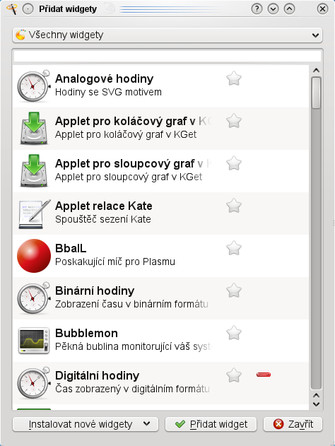 Přidání dalších plasmoidů na plochu nebo do panelu
Přidání dalších plasmoidů na plochu nebo do panelu
Spolu s KDE má uživatel k dispozici celou řadu zajímavých grafických efektů, které lze pár kliknutími zapnout v ovládacím centru. Jde o různé průhlednosti, stíny, animace, náhledy při přepínání oken a další oku lahodící efekty. Ovládací centrum je pohodlné a umožňuje snadno nastavit celé KDE a některá systémová nastavení (to se mezi různými distribucemi poněkud liší).
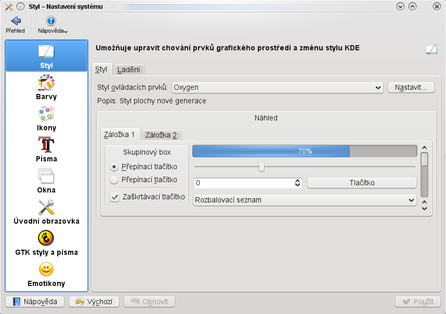 Nastavení vzhledu v ovládacím centru
Nastavení vzhledu v ovládacím centru
 K nastavení panelu se dostanete kliknutím na ikonku Plasmy (na panelu poslední ikonka vpravo)
K nastavení panelu se dostanete kliknutím na ikonku Plasmy (na panelu poslední ikonka vpravo)
KDE přináší celou řadu dalších zajímavých technologií, jako je desktopové vyhledávání Nepomuk (obdoba Google Desktop, aktuálně asi nejlépe dostupné v Mandriva Linuxu), Phonon pro správu zvuku, Solid pro sjednocená přístupu k informacím o hardware. A mnohé další. S většinou z nich se uživatel běžně nesetká.
Aplikace
Jelikož nelze říci, co přesně je či není základní KDE aplikace, uvedu jen malý výběr, se kterým se asi většina lidí setká. Mnohem víc jich lze nalézt na www.kde-apps.org. Aplikace pro KDE se většinou poznají podle toho, že začínají na "K" nebo mají "K" tam, kde by angličtina psala "C".
Základním správcem souborů je Dolphin zvládající všechny běžné operace. Výchozí vzhled je vidět na prvním obrázku, níže po úpravách nastavení.
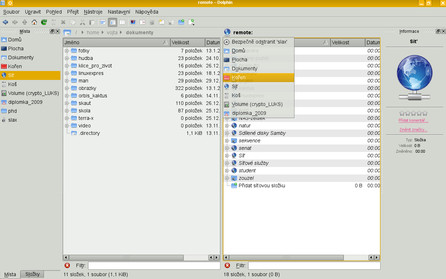 Správce souborů Dolphin s upraveným nastavením
Správce souborů Dolphin s upraveným nastavením
Kdo má rád klasické dvoupanelové správce souborů, ten jistě ocení Krusader. Jeho funkce lze rozšířit instalací doplňkových aplikací, se kterými Krusader spolupracuje (jejich přehled je v nastavení Krusaderu).
 Dvoupanelový správce souborů Krusader
Dvoupanelový správce souborů Krusader
V KDE 4 plní roli prohlížeče webu Konqueror (v KDE3 plnil i roli správce souborů), nicméně jej lze použít i jako správce souborů. Používá zobrazovací jádro KHTML, které se stalo základem WebKitu používaného v Safari a Google Chrome/Chromium (místo KHTML lze v Konqueroru použít i WebKit) a je velice rychlý.
Jako prohlížeč obrázků slouží Gwenview. Je rychlý a zvládá i hromadné operace se soubory. Na správu obrázkových alb slouží digiKam, což je skutečně špičkový kus software, který směle snese srovnání s draze placenou konkurencí.
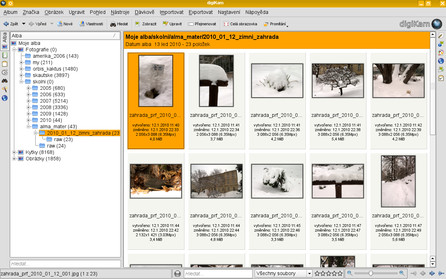 Správce kolekcí obrázků digiKam
Správce kolekcí obrázků digiKam
K přehrávání hudby slouží Amarok, což je jeden z vůbec nejlepších dostupných hudebních přehrávačů. Pracuje s hudební kolekcí a má velmi dobrou podporu síťových služeb: kromě přehrávání internetových rádií dokáže např. stáhnout text k přehrávané písni, informace o interpretovi, obal alba a další věci. Tyto informace získává na základě ID3 tagů.
Pro KDE (respektive s využitím knohoven Qt) je napsáno velké množství výukových aplikací. Mezi ty nejužitečnější patří Marble, což je vysoce kvalitní obdoba Google Earth. Dalšími jsou např. periodická tabulka Kalzium, mapa hvězdné oblohy Kstarsk a mnohé další.
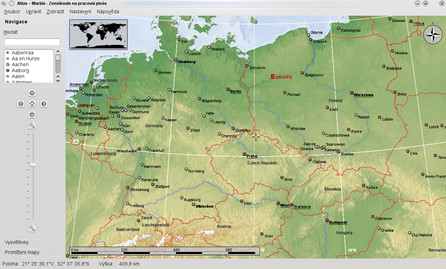 Marble - Zeměkoule ve vašem počítači
Marble - Zeměkoule ve vašem počítači
KDE samozřejmě obsahuje i řadu drobných her, aplikace pro vývojáře, Kopete pro ICQ, Jabber a další podobné protokoly, K3B na vypalování, přehrávač videa Kaffeine, prohlížeč PDF Okular, sadu správce pošty, kalendáře a knihy adres, kancelářský balík a desítky a stovky dalších aplikací.
KDE 4 je dnes plně vyzrálé a velice moderní grafické prostředí hodící se pro prakticky jakoukoliv práci. Je do něj integrované obrovské množství nejrůznějších aplikací. Jeho vyzkoušení mohu jen doporučit. Po počátečním seznamování se s novou věcí máte velkou šanci, že vám bude vyhovovat. Zvlášť, když si jej upravíte k obrazu svému.
Píšeme o KDE:
- Pracovní prostředí KDE4 – časté dotazy a odpovědi na ně
- Nastavení KDE4: Klávesnice, myš, obrazovka
- Nastavení KDE4: Osobní volby, jazyk, písma
- Nastavení prostředí KDE4 – chování oken, vzhled
- KDE4: 3D desktop a jeho efekty
- KDE4: Správce souborů Dolphin
- KDE4: Další plasmoidy ve vašem prostředí
- KDE4: Představujeme plasmoidy
- KDE4: Panely a jejich nastavení
- Úvod do KDE4: pracovní plocha a Plasma
... a to není všechno:
- KDE Plasma 6.2 přináší novinky pro tvůrce digitálního obsahu
- Co přinesla KDE Plasma 6, Frameworks 6 a Gear 24.02?
- Plasma 5.26 - je to všechno o widgetech
- Vydána opravná verze digiKam 7.1.0
- KDE Plasma 5.13: nejlepší ze své řady
- Calligra Suite: Textový editor Words
- Calligra Suite se představuje
- Vyšel nový QubesOS 1.0
- 5 FTP klientů pro Linux
- KDE 4.9: Méně je někdy více
- Novinky v KDE 4.8
- Recenze openSUSE 12.1: Řada drobností vyřešena
- Recenze Mandriva Linuxu 2011: Dlouho očekávaný dýchánek
- Grafické prostředí KDE slaví patnáct let
- YaST slovem a obrazem: Další sekce